Come mettere il meteo nella schermata Home
Vorresti riuscire a dare un’occhiata veloce alle informazioni meteo della tua città, magari accedendo a queste ultime direttamente dalla schermata Home del tuo smartphone? In questo caso, lascia che ti consigli alcuni pratici widget presenti sia su Android che su iOS o, qualora questi non ti dovessero soddisfare, delle app di terze parti che integrano dei widget utilizzabili a tale scopo.
Tutto ciò che devi fare, quindi, è scoprire come mettere il meteo nella schermata Home tramite le soluzioni appena citate. Ti garantisco che riuscirci non è affatto complicato, anche se, almeno da quel che ho capito, sei tutt’altro che esperto in fatto di tecnologia. Vedrai, grazie alle mie “dritte” riuscirai a portare a termine questa piccola “impresa” in pochissimi tap.
Dato che ti vedo alquanto incuriosito dall’argomento, direi di mettere sùbito da parte le chiacchiere e addentrarci nel vivo dell’articolo. Forza: mettiti bello comodo, prenditi il tempo che ti serve per concentrarti sulla lettura dei prossimi paragrafi, segui le indicazioni che sto per fornirti e imposta il widget meteo che più ti aggrada. Buona lettura e buon divertimento!
Indice
- Come mettere il meteo nella schermata Home: Android
- Come mettere il meteo nella schermata Home: iOS
- App per mettere il meteo nella schermata Home
Come mettere il meteo nella schermata Home: Android
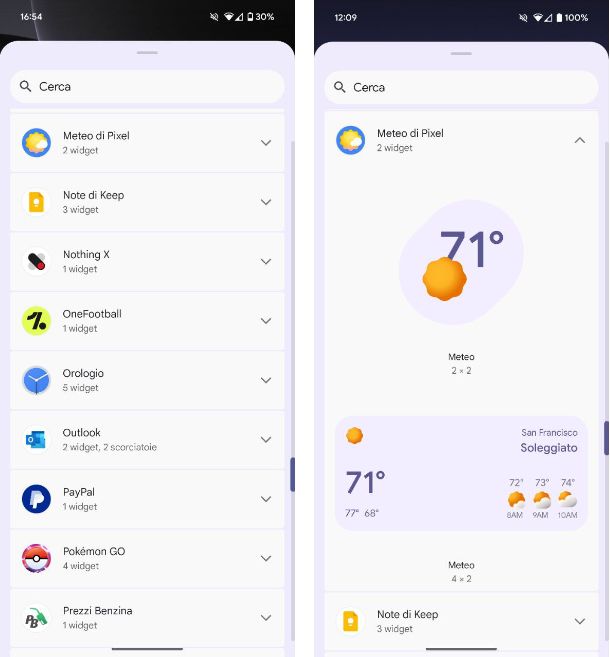
Se hai un dispositivo Android e vuoi sapere come mettere il meteo nella schermata Home, tutto ciò che devi fare è sfruttare la soluzione predefinita che è presente sul sistema operativo mobile sviluppato da Google.
Prima di spiegarti come procedere, però, mi sembra doveroso spiegarti che i passaggi indicati qui sotto potrebbero differire leggermente in base alla marca e al modello di dispositivo in tuo possesso e in base alla versione di Android installata sullo stesso. Pertanto, adesso ti mostrerò come agire su un Google Pixel, dotato di una versione stock di Android, ma qualora avessi un dispositivo differente, puoi dare un’occhiata ai paragrafi successivi, dove ti ho parlato dei dispositivi Samsung, Huawei e Xiaomi.
Per prima cosa, prendi dunque il tuo dispositivo, sbloccalo, così da visualizzare la Home screen, e tieni il dito premuto in un punto “vuoto” dello schermo (quindi dove non ci sono icone). Premi, dunque, sulla voce pulsante Widget dal menu che compare. Fatto questo, dall’elenco che compare, individua la voce Meteo di Pixel, fai tap su di esso, poi scegli il tipo di widget che preferisci. Una volta che l’avrai individuato, tieni il dito premuto su di esso e trascinalo nel punto della Home screen in cui desideri posizionarlo. A questo punto il più è fatto: se tutto è andato per il verso giusto, infatti, dovresti vedere le informazioni meteo relative alla posizione in cui ti trovi.
Se così non fosse, fai tap sul widget in questione e, dal pop-up che compare a schermo, fai tap sulla voce Consenti in modo da consenti all’app l’accesso alla localizzazione. Qualora non dovessero comparire le informazioni meteo, assicurati di aver attivato il GPS recandoti nell’app Impostazioni e poi facendo tap sulla voce Geolocalizzazione: imposta su ON la levetta della voce Usa posizione. Inoltre, sempre dall’app Impostazioni, fai tap sulla voce Sicurezza e privacy e poi recati in Privacy > Gestione autorizzazioni > Posizione > Meteo Pixel: seleziona l’opzione Consenti sempre o Consenti solo mentre l’app è in uso, in base alle tue necessità.
Come mettere il meteo nella schermata Home: Samsung
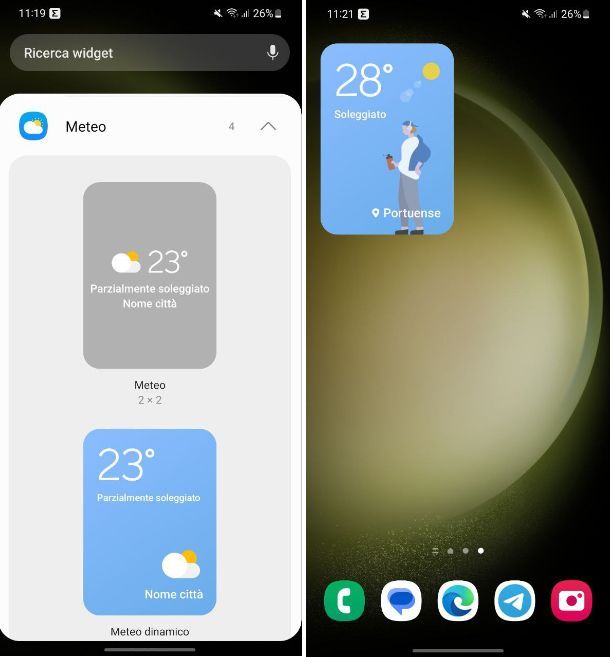
Possiedi uno smartphone Samsung e desideri capire come mettere il meteo nella schermata Home? Nessun problema, ora ti mostro come procedere.
La prima cosa che devi fare è tenere premuto su una zona vuota della schermata Home del dispositivo e, dal menu che appare in basso fai tap sulla voce Widget. Dall’elenco che appare, scorri verso il basso fino a individuare la voce Meteo e poi fai tap su di essa per aprire il menu a tendina: dal menu che si apre potrai trovare vari tipi i widget disponibili.
Una volta scelto il widget che più ti piace, fai tap su di esso e poi sul pulsante Aggiungi: il widget verrà inserito in automatico nella schermata principale del dispositivo. Ovviamente, potrai modificare la sua posizione come preferisci, infatti ti basta tenere premuto su di esso e poi trascinarlo nella posizione che preferisci.
Qualora non dovessero comparire le informazioni meteo, assicurati che il GPS sia attivo. Dunque, apri l’app Impostazioni e poi fai tap sulla voce Posizione: imposta su ON la levetta posta in alto. Inoltre, sempre dall’app Impostazioni, fai tap sulla voce Sicurezza e privacy e poi recati in Gestione autorizzazioni > Posizione > Meteo: seleziona l’opzione Consenti sempre o Consenti solo mentre l’app è in uso, in base alle tue necessità.
Per ulteriori informazioni, dai un’occhiata al mio tutorial su come impostare meteo su Samsung.
Come mettere il meteo nella schermata Home: Huawei
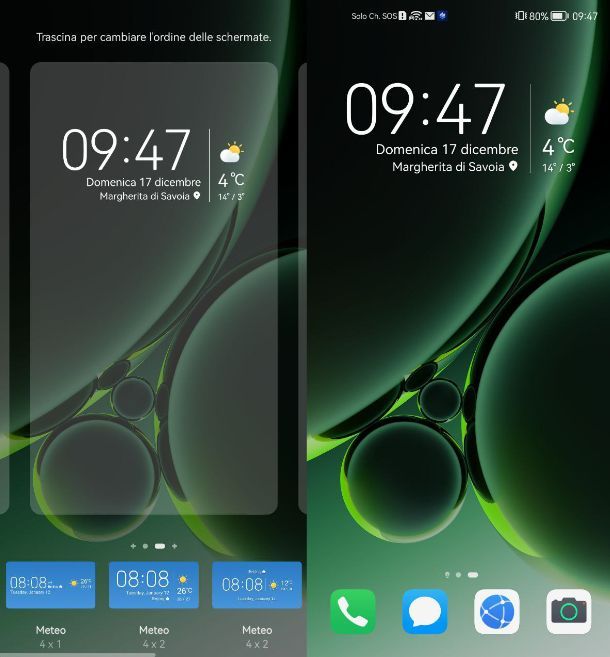
Utilizzi uno smartphone Huawei e desideri capire come mettere il meteo nella schermata Home? Non ti preoccupare, ora ti mostro come procedere.
Per procedere, apri l’app Meteo e consenti l’accesso alla posizione dal pop-up che compare a schermo. Fatto questo, pigia sul pulsante con i quattro puntini situata in alto a destra e poi sulla voce Widget meteo dal menu che compare a schermo. Adesso, non ti rimane che toccare sul pulsante Aggiungi alla schermata Home posto in basso e poi confermare l’operazione toccando sul pulsante Aggiungi.
In alternativa, per aggiungere il widget, torna nella schermata Home del tuo smartphone, pizzica leggermente sullo schermo e poi fai tap sulla scheda Widget nel menu in basso: scorri da destra verso sinistra fino a individuare il widget dell’app Meteo. Adesso, seleziona il widget Meteo da aggiungere, e poi pigia su di esso, oppure trascinalo nella posizione che preferisci.
Se desideri avere indicazioni un po’ più precise al riguardo, troverai sicuramente utile la lettura del mio approfondimento su come impostare il meteo su Huawei.
Come mettere il meteo nella schermata Home: Xiaomi
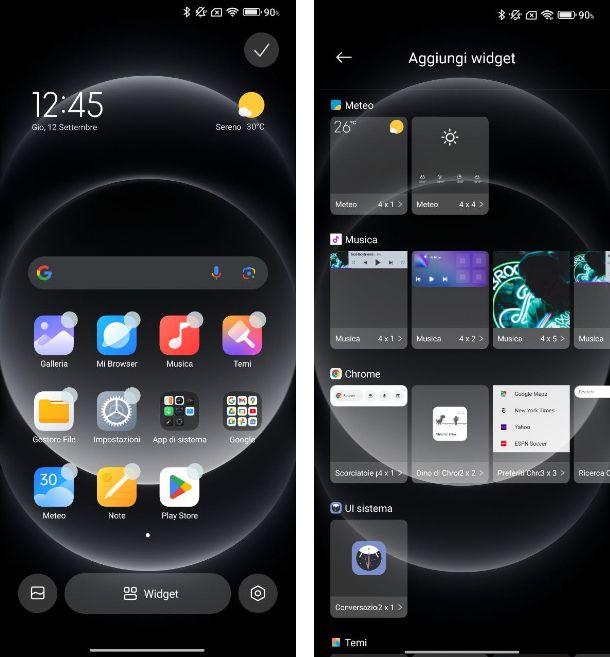
Stai utilizzando uno smartphone Xiaomi e desideri capire come mettere il meteo nella schermata Home? Nessun problema, ora ti mostro come fare.
La prima cosa che devi fare è tenere premuto su una zona vuota della schermata Home del dispositivo e, dal menu che appare in basso fai tap sul pulsante Widget. Dall’elenco che appare, scorri verso il basso fino a individuare la voce Meteo, con subito sotto i vari tipi i widget disponibili.
Una volta scelto il widget che più ti piace, fai tap su di esso e il widget verrà inserito in automatico nella schermata principale del dispositivo. In alternativa, tieni premuto su di esso e poi trascinarlo nella posizione che preferisci. Fatto questo, pigia sul widget appena aggiunto e, dal pop-up che compare a schermo fai tap sulla voce Consenti, per garantire l’accesso alla tua posizione.
Qualora non dovessero comparire le informazioni meteo, assicurati che il GPS sia attivo. Dunque, apri l’app Impostazioni, riconoscibile dall’icona di un ingranaggio, e poi fai tap sulla voce Geolocalizzazione: imposta su ON la levetta posta di fianco alla voce Usa geolocalizzazione. Inoltre, sempre dall’app Impostazioni, fai tap sulla voce Protezione della privacy e poi recati in Posizione > Meteo: seleziona l’opzione Consenti sempre o Consenti solo mentre l’app è in uso, in base alle tue necessità.
Come mettere il meteo nella schermata Home: iOS
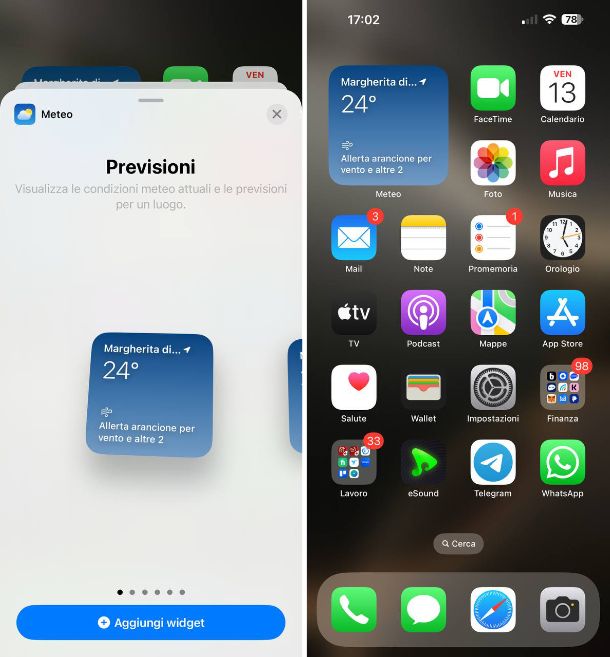
Se hai un iPhone, evidentemente ti interessa sapere come mettere il meteo nella schermata Home su iOS. Prima di spiegarti come procedere, ci tengo a fare una doverosa precisazione: la cosa è fattibile soltanto se si dispone di un “melafonino” equipaggiato con iOS 14 o successivi, altrimenti il widget dell’app Meteo (così come tutti gli altri widget), sarà disponibile solo nella schermata “Oggi”. Ciò detto, vediamo come procedere.
Per mettere il widget del meteo nella schermata Home di iOS, la prima cosa che devi fare è effettuare un tap prolungato in un punto senza icone della Home screen, finché non vedi che le icone delle app iniziano a “ballare”. Dopodiché premi sul pulsante (+) comparso in alto a sinistra, scorri la schermata visualizzata a schermo e fai tap sulla voce Meteo.
Nel nuovo menu apertosi, scorri i vari widget disponibili e, una volta che avrai individuato quello che ti piace di più, premi il bottone azzurro (+) Aggiungi widget. Così facendo, il widget dell’app Meteo verrà aggiunto nella schermata Home: posizionalo nel punto in cui vuoi collocarlo e, quando sei pronto per farlo, esegui uno swipe dal basso verso l’alto (se hai un iPhone con Face ID) oppure premi il tasto Home (se hai un iPhone con tasto Home).
Se il widget non dovesse funzionare, attiva i servizi di localizzazione e i permessi specifici per il widget aprendo l’app Impostazioni e poi recandoti in Privacy e sicurezza > Localizzazione: imposta su ON la levetta posta in alto a destra.
App per mettere il meteo nella schermata Home
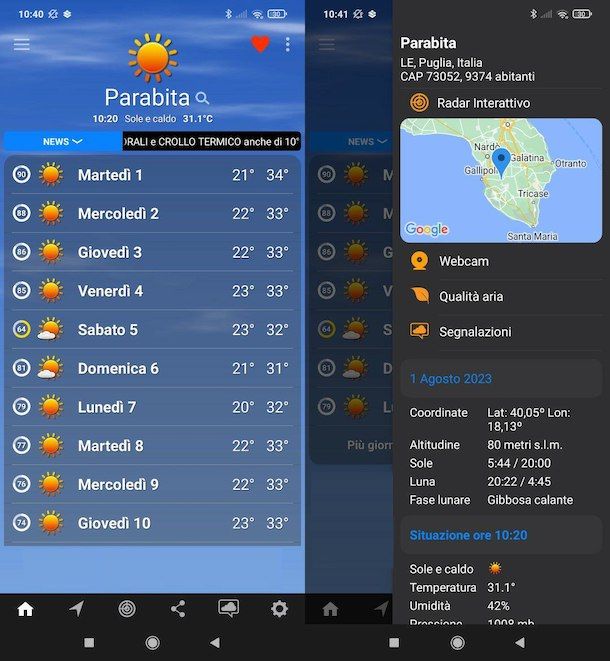
Come ti anticipavo nell’apertura del tutorial, esistono anche diverse app per mettere il meteo nella schermata Home. Si tratta di soluzioni di terze parti che si pongono come alternativa ai widget dell’app Meteo di sistema. Eccone alcune che reputo particolarmente interessanti (per usare i loro widget ti basta seguire le indicazioni che ti ho dato per i widget di sistema, non cambia assolutamente niente).
- Yahoo Meteo (Android/iOS/iPadOS) — l’app dedicata al meteo di Yahoo! integra un widget mediante il quale è possibile vedere previsioni in tempo reale. Se la cosa ti interessa, è disponibile anche in versione per Apple Watch. L’app è gratis e non ha banner pubblicitari.
- 3B Meteo — (Android/iOS/iPadOS) — disponibile al download gratuito, questa soluzione permette di ricevere previsioni in real time, anche riguardanti il quartiere della città in cui ci si trova (funzione utilissima quando si è in una grande metropoli). Oltre a garantire la presenza di un widget da impostare nella schermata Home, comprende anche l’app per Apple Watch, qualora la cosa possa interessarti.
- Previsioni meteo (iOS/iPadOS) — come facilmente intuibile dal suo nome, questa app è dedicata al controllo delle condizioni del tempo e, grazie al suo pratico widget, permette di fare ciò direttamente dalla Home screen.
- Previsioni meteorologiche (Android) — app disponibile soltanto per Android che consente di controllare le previsioni meteorologiche anche tramite un widget personalizzabile da impostare nella schermata Home del proprio dispositivo. Presenta banner pubblicitari, che all’occorrenza possono essere rimossi pagando 3,79 euro.
- Weather Underground (Android/iOS/iPadOS) — è un’altra app dedicata al mondo della meteorologia, che integra un widget bello da vedere e curato esteticamente, come anche l’interfaccia dell’app. La rimozione della pubblicità e l’accesso a tutte le sue funzionalità sono disponibili previa abbonamento, a partire da 4,49 euro/mese.
- Meteo Live – (Android/iOS/iPadOS) — app dal funzionamento simile a quello delle soluzioni citate nelle righe precedenti, che consente di guardare le previsioni meteo anche con il widget integrato, da inserire nella schermata Home. Ti segnalo la sua disponibilità anche in versione per smartwatch e ti rammento che di base è gratis ma che, sottoscrivendo un abbonamento da 2,99 euro/settimana, permette di eliminare la pubblicità presente nell’app e sbloccare alcune funzioni extra.
- CARROT Meteo (iOS/iPadOS) — chi ha un dispositivo Apple non può non prendere in considerazione questa app per il controllo del meteo, visto che è considerata la migliore in assoluto. La sua grafica minimal, i dettagli curati alla perfezione e la possibilità di ottenere informazioni meteo anche dall’utilissimo widget e dall’app per Apple Watch.
Per maggiori informazioni circa l’utilizzo di queste e altre app per il meteo, ti rimando alla lettura della guida che ho dedicato interamente a queste ultime. Spero tu possa trovarla utile.

Autore
Salvatore Aranzulla
Salvatore Aranzulla è il blogger e divulgatore informatico più letto in Italia. Noto per aver scoperto delle vulnerabilità nei siti di Google e Microsoft. Collabora con riviste di informatica e cura la rubrica tecnologica del quotidiano Il Messaggero. È il fondatore di Aranzulla.it, uno dei trenta siti più visitati d'Italia, nel quale risponde con semplicità a migliaia di dubbi di tipo informatico. Ha pubblicato per Mondadori e Mondadori Informatica.






